ppt母版图片修改
我们都知道PPT中有很多母版和板式,我们也可以自己进行边境使用,这样就不用每次都要重新编辑,只要弄过一次母版,然后就可以保存下次再次使用了,一劳永逸,我们还可以进行修改母版格式,那么具体操作步骤是什么样的呢,接下来就跟着小编一起来看一下吧。
具体如下:
1. 首先打开电脑的“开始”,选择“所有程序”,在里面找到“Microsoft Office”,选择“Microsoft Office PowerPoint2007”如图所示,点击进入:
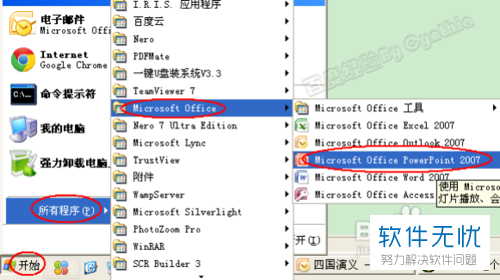
2. 进入之后,选择下图右上角红色圈出的“视图”,接着选择下方红色圈出的“幻灯片母版”:

3. 点击进入母版,如下图所示,最上面一栏第一个选项变成了“幻灯片母版”,在下面一栏最右边变成了“关闭母版视图”选项:
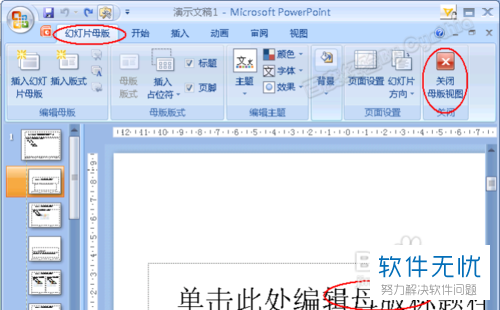
4. 接着开始母版设置,首先可以先随便选择一种母版版本,这边以下图为例,然后设置背景要点击下图圈出部分“背景样式”,选择一种:
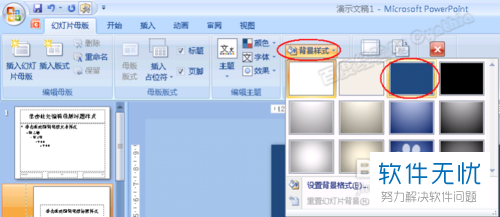
5.选择完毕就可以看到背景发生了变化,这边以下图为例:
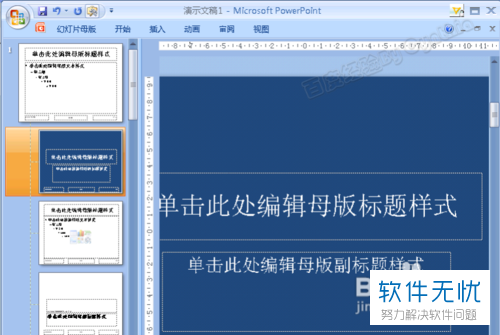
6. 接着可以选择编辑其它,这边先选中一个编辑框,点击上面选择栏的“格式”,点击“形状轮廓”选项,这时会弹出一个选择框,我们随便选择一种颜色即可,这边以下图为例,再接着可以设置其他的比如相关线型等等:
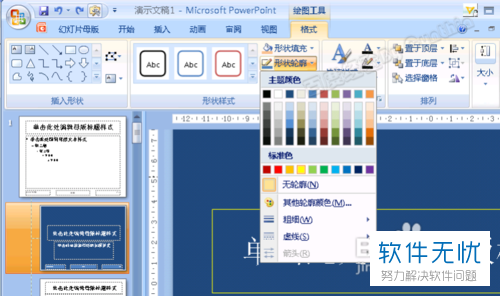
7. 然后我们还可以设置其他格式,只要选择“幻灯片母版”即可进行编辑,点击“关闭母版视图”即可退出编辑:
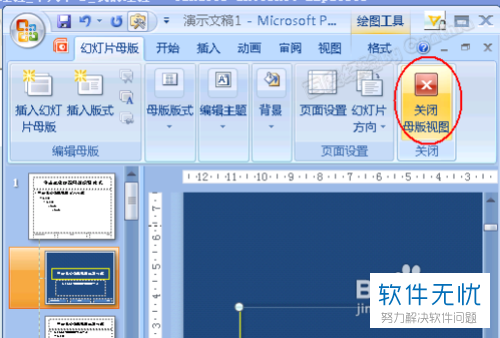
8. 等编辑完成就可以进行正常编辑了,我们就可以看到新建的编辑页就是上面设置好的母版的形式:
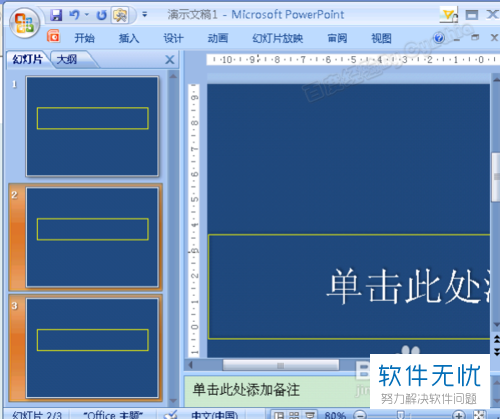
以上就是修改和编辑PPT母版的具体操作步骤。
分享:
相关推荐
- 【其他】 如何修改PPT母版背景图片 03-02
- 【其他】 修改和编辑PPT母版的具体操作步骤 11-09
- 【其他】 设置PPT母版,提高工作效率 11-06
- 【其他】 PPT母版在哪里? 10-22
- 【其他】 PPT母版在哪里? ppt母版的使用方法 10-20
- 【其他】 PPT母版简单操作操作教程 06-08
- 【其他】 PPT幻灯片版式怎么修改? ppt调整幻灯片方向的教程 02-21
- 【其他】 如何保存PPT母版 12-12
- 【其他】 如何修改PPT母版的公司名称及logo 05-15
- 【其他】 怎么修改ppt母版中的文字 07-22
本周热门
-
iphone序列号查询官方入口在哪里 2024/04/11
-
b站在线观看人数在哪里 2024/04/17
-
小鸡宝宝考考你今天的答案是什么 2024/04/25
-
番茄小说网页版入口免费阅读 2024/04/11
-
蚂蚁庄园今日答案 2024/04/25
-
微信表情是什么意思 2020/10/12
-
抖音网页版登录入口 2024/04/17
-
抖音巨量百应登录入口在哪里? 2024/04/11
本月热门
-
iphone序列号查询官方入口在哪里 2024/04/11
-
b站在线观看人数在哪里 2024/04/17
-
小鸡宝宝考考你今天的答案是什么 2024/04/25
-
番茄小说网页版入口免费阅读 2024/04/11
-
蚂蚁庄园今日答案 2024/04/25
-
微信表情是什么意思 2020/10/12
-
抖音巨量百应登录入口在哪里? 2024/04/11
-
微信文件传输助手网页版网址 2024/04/19
-
抖音网页版登录入口 2024/04/17
-
快影怎么剪辑视频 2024/04/18











